Az iTunes évek óta az Apple felhasználók zenekezelési platformja. Az általa használt szabadalmaztatott AAC-formátum azonban nem univerzálisan kompatibilis. Az iTunes dalok más eszközökre vagy zenelejátszókra való átviteléhez gyakran át kell alakítani őket egy univerzálisan kompatibilis MP3 formátumba. Ez a bejegyzés három különböző megoldást oszt meg az iTunes átalakítása MP3-re zökkenőmentesen, magán az iTuneson belül és azon kívül.
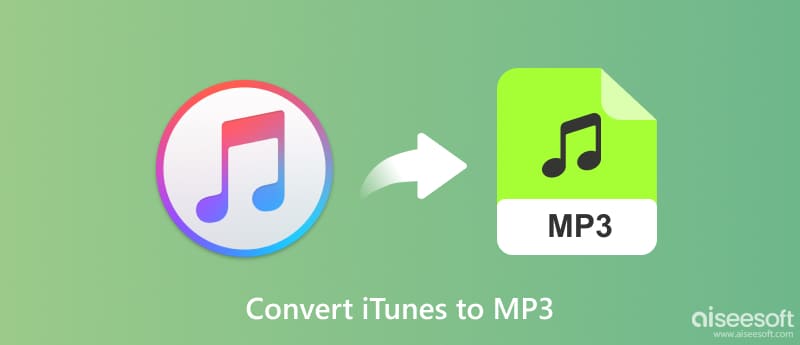
Az iTunes beépített konvertáló eszközt kínál a nem az iTunes Store-ból vásárolt zenefájlokhoz (ezek a fájlok jellemzően nem tartalmazzák a Digital Rights Management vagy a DRM szolgáltatást). Ez a rész bemutatja, hogyan konvertálhat iTunes zenét MP3 formátumba a beépített opcióval.
Nyissa meg az iTunes alkalmazást, és keresse meg a konvertálni kívánt dalokat. Kiválaszthat egyes dalokat, teljes albumokat vagy a teljes könyvtárat. Lépjen a Fájl menübe (Mac rendszeren) vagy a Szerkesztés menübe (Windows rendszeren). Válassza a Konvertálás, majd az MP3 verzió létrehozása lehetőséget.
Ha új macOS-t használ, nyissa meg inkább az Apple Music alkalmazást. Lépjen a Zene menübe, válassza a Beállítások/Beállítások menüpontot, kattintson a Fájlok fülre, válassza ki az MP3 kódolót az Importálás használatával menüből, majd válassza ki a konvertálni kívánt dalokat.
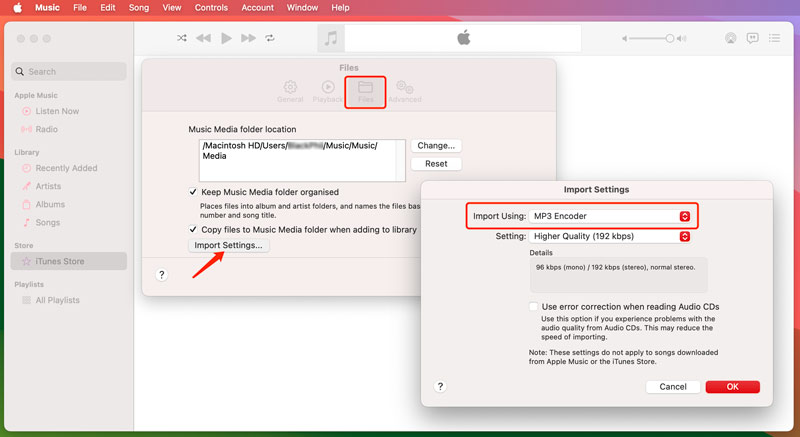
Válassza ki a kívánt hangminőség-beállításokat a felugró ablakban. A nagyobb bitsebesség jobb hangzást, de nagyobb fájlméretet kínál. Az alacsonyabb bitsebesség kisebb fájlokat hoz létre, de észrevehető hangminőség-csökkenéssel. Kattintson az OK gombra, és megkezdődik az iTunes zene konvertálása. A konvertált MP3 fájlok az eredeti fájlokkal együtt jelennek meg az iTunes könyvtárában. Az átalakítási folyamat a hangminőség romlását eredményezheti, különösen alacsonyabb bitráták esetén.
Ha nagyobb rugalmasságot, DRM-eltávolítást vagy speciális átalakítási lehetőségeket keres, az iTunes ökoszisztémán kívülre való merészkedés a megfelelő út. Itt az erőseket ajánljuk Aiseesoft Video Converter Ultimate hogy az iTunes zenei konverzióit hangminőség romlása nélkül végezhesse.

Letöltések
A legjobb iTunes MP3 konverter
100% biztonságos. Nincsenek hirdetések.
100% biztonságos. Nincsenek hirdetések.


Az iTunes fájljainak MP3 formátumba konvertálása a szélesebb körű kompatibilitás érdekében akár extra pénzek felszámolása nélkül is elérhető. Bízhat néhány nyílt forráskódú audio konverterben, mint például a VLC és az Audacity, valamint az olyan online eszközökben, mint a Zamzar, FreeConvert, Kapwing, Aiseesoft Ingyenes audio konverter online, Convertio és még sok más.
Az Audacity egy ingyenes, nyílt forráskódú hangszerkesztő, amely elérhető Windows, macOS és Linux rendszereken. Bár elsődleges funkciója a hangmanipuláció, egy konverziós eszközt is tartalmaz. Lehetővé teszi, hogy az iTunes zenét MP3, WAV, FLAC stb. formátumba konvertálja.
Indít vakmerőség és importálja az iTunes fájljait. Húzhatja őket közvetlenül az Audacity felületére, vagy használhatja az Importálás lehetőséget. Válassza ki a konvertálni kívánt hangot. A kiválasztási eszközök segítségével kiválaszthat bizonyos szakaszokat vagy a teljes pályát.
Nyissa meg a Fájl > Exportálás menüpontot, és válassza ki a Kijelölt exportálása vagy a Hang exportálása lehetőséget a választástól függően. Az Audio exportálása ablakban válassza ki az MP3 formátumot. Ezután kattintson az Exportálás gombra az átalakítási folyamat elindításához.

A Zamzar a formátumok széles skáláját támogatja, beleértve az iTunes hangot is. Noha az ingyenes csomagban korlátozza a fájlméretet és a napi konverziókat, ez egy praktikus lehetőség az alkalmi konverziókhoz.
Keresse fel a Zamzar webhelyet, és kattintson a Fájlok kiválasztása elemre az iTunes-fájlok feltöltéséhez. Válassza ki az MP3-at kimeneti formátumként, és nyomja meg a Konvertálás most gombot. Az átalakítás befejezése után letöltheti MP3 fájljait. Ez a módszer is segíthet konvertálja a WAV-t MP3-re.
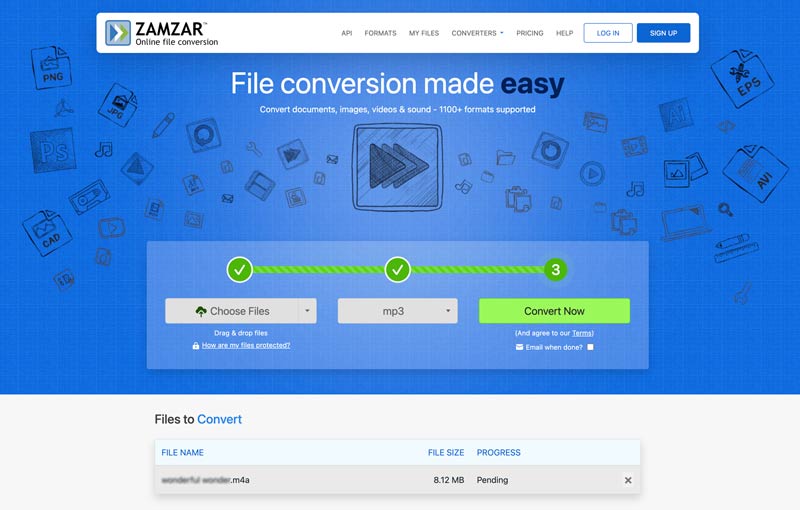
Az iTunes zene DRM-védett?
Az iTunes Store áruházból 2009 előtt vásárolt zenéket valószínűleg DRM védi. Ez a védelem korlátozza a fájlokkal végrehajtható bizonyos műveleteket, beleértve a más formátumokba való átalakítást is. Az iTunes Store-ból 2009 után vásárolt zenék DRM-mentesek, és különféle módszerekkel szabadon konvertálhatók MP3-ba vagy más formátumba. Ezek a dalok az iTunes Plus címke alá tartoznak, és jobb minőséget kínálnak a régebbi DRM-védett verziókhoz képest.
Hogyan lehet az iTunes dalokat iPhone-ra konvertálni?
Az iTunes-dalok iPhone-ra való konvertálása nem feltétlenül jár tényleges fájlkonverzióval, hanem két fő módszerrel: az iTunes-szal történő szinkronizálás vagy az Apple Music használatával történő átvitelük az eszközre.
Mindkét módszer internetkapcsolatot igényel a kezdeti szinkronizáláshoz vagy letöltéshez. Ha nagy zenei könyvtárral rendelkezik, a szinkronizálás eltarthat egy ideig. Győződjön meg róla, hogy elegendő tárhelye van iPhone-ján a zenefájlok számára. Ha Apple Music-ot használ, teljes lejátszási listákat vagy albumokat is letölthet offline hallgatáshoz.
Importálhatok MP3 dalokat az iTunes zenekönyvtárba?
Igen, importálhat MP3 dalokat az iTunes Music könyvtárába Mac és Windows rendszeren egyaránt. Nyissa meg a Zene alkalmazást Mac számítógépén vagy az iTunes alkalmazást Windows PC-n. Lépjen a Fájl menübe, válassza a Hozzáadás a könyvtárhoz lehetőséget, keresse meg az MP3 fájlokat tartalmazó mappát, jelölje ki őket, majd kattintson a Megnyitás gombra.
Következtetés
Akár nem Apple-eszközökön szeretné lejátszani zenéit, akár egyszerűen az MP3 rugalmasságát részesíti előnyben, az iTunes könyvtár konvertálása felszabadító élmény lehet. Válassza ki a kívánt módszert, hogy könnyen megfordítsa iTunes dalok MP3-ba.
Az iTunes használata
iTunes engedélyezése iTunes kapcsolat iTunes fájlmegosztás iTunes lejátszási lista megosztása iTunes videók megosztása iTunes konvertálás MP3-ba
A Video Converter Ultimate kiváló videó konverter, szerkesztő és javító, amellyel videókat és zenéket konvertálhat, javíthat és szerkeszthet 1000 formátumban és még sok másban.
100% biztonságos. Nincsenek hirdetések.
100% biztonságos. Nincsenek hirdetések.